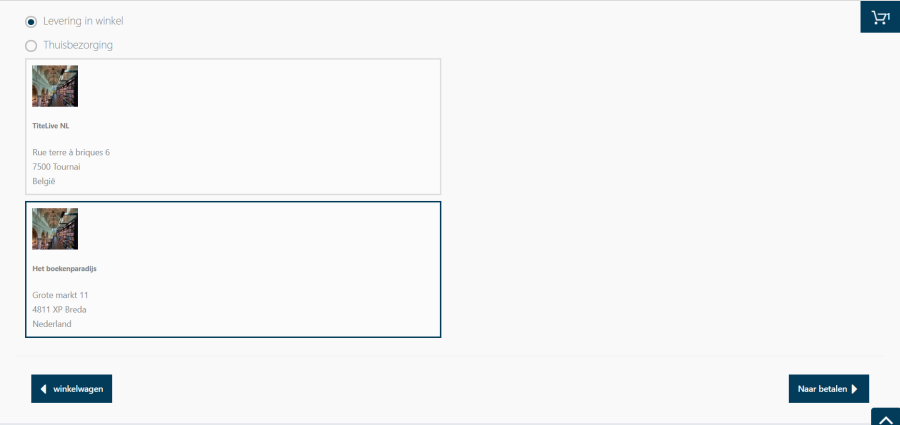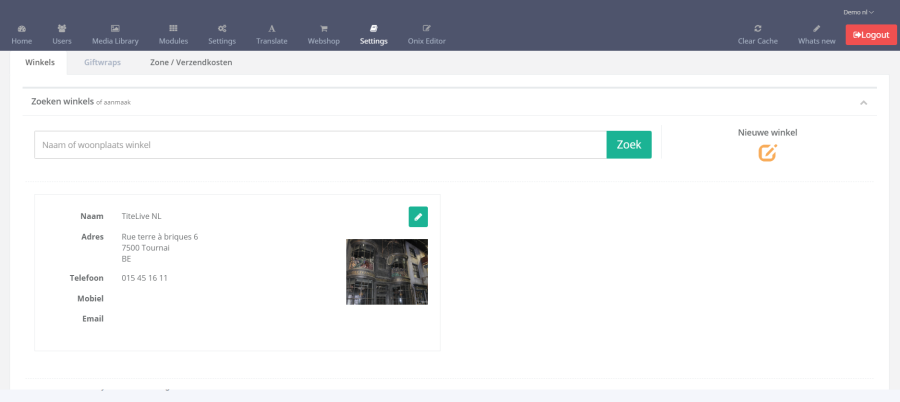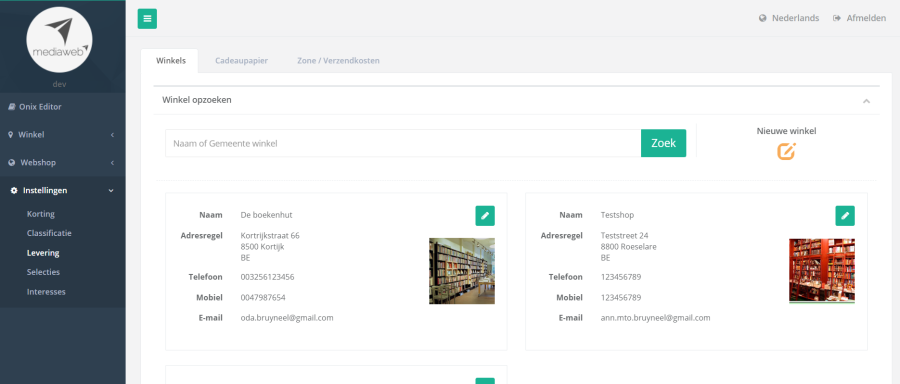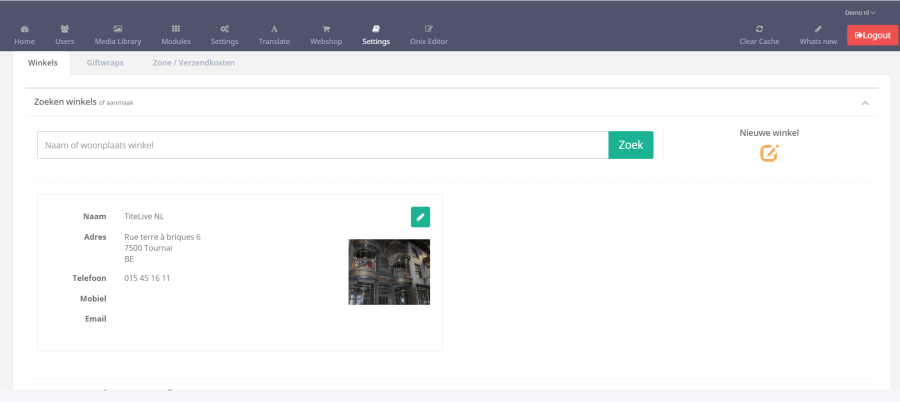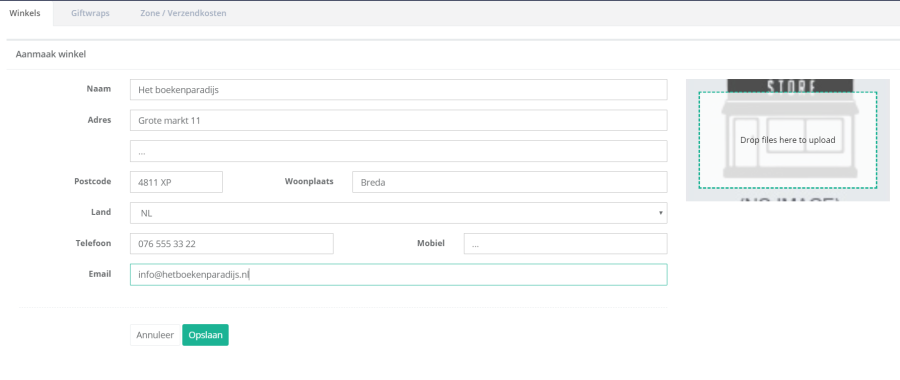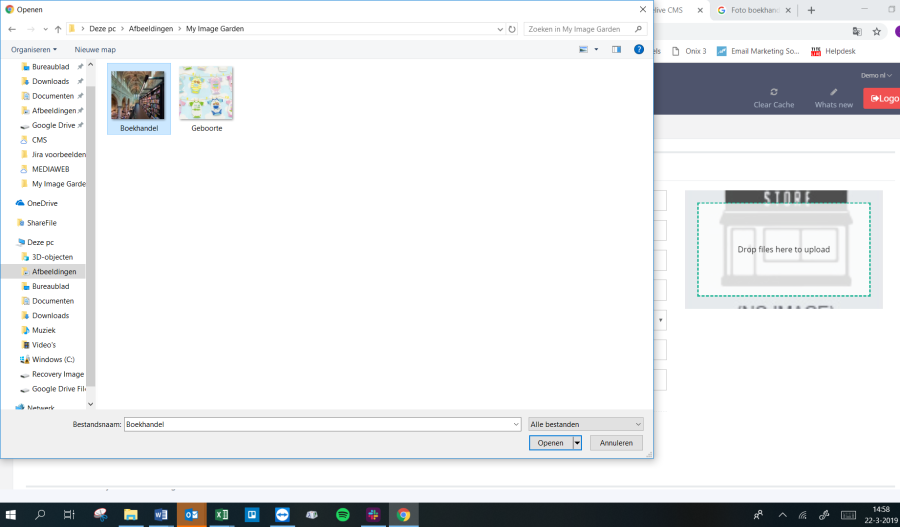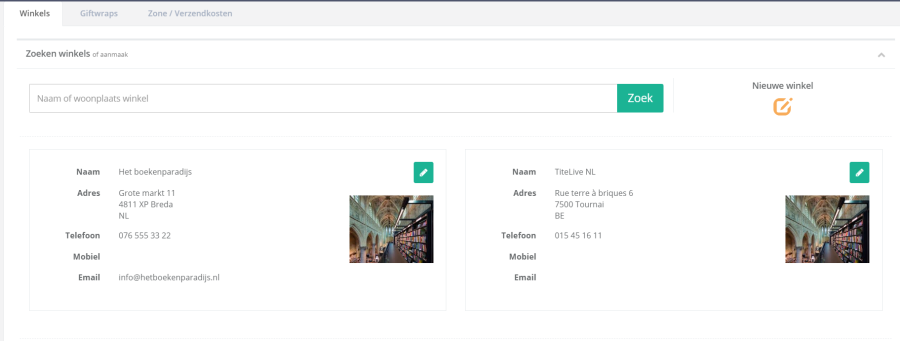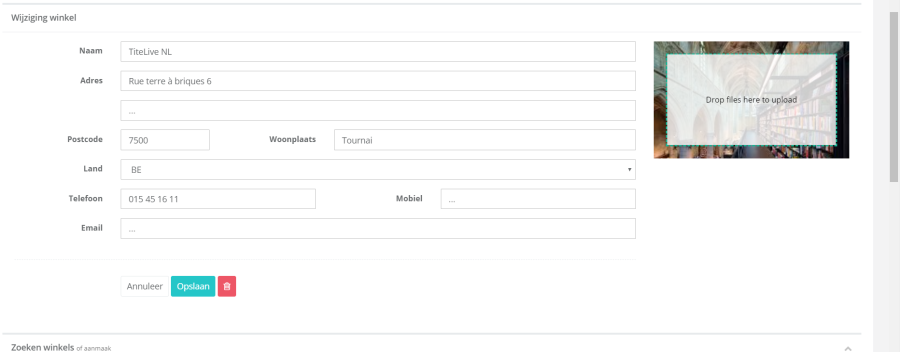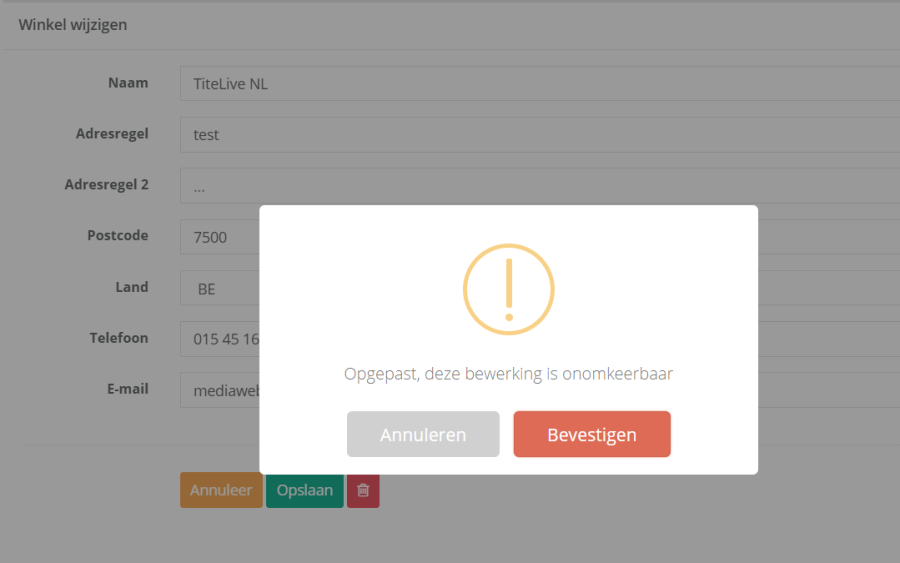_Een nieuwe winkel publiceren
_Wijzigen of verwijderen van een winkel
Als de mogelijkheid wordt geboden om een Webbestelling in de winkel op te halen, kan er een winkel worden opgevoerd in de Back Office.
Deze informatie is dan zichtbaar tijdens het bestelproces.
CMS: De winkels kunnen worden bewerkt via Settings en het tabblad Winkels
Let op: Om 'Afhalen in de winkel' aan te kunnen bieden moet er een instelling in de template worden omgezet, neem hiervoor contact op met onze helpdesk
Web Services: De winkels kunnen worden bewerkt via Settings en het tabblad Winkels
| Anchor | ||||
|---|---|---|---|---|
|
Een nieuwe winkel publiceren
- Klik op Nieuwe winkel
- Voer de winkelnaam en gegevens in
- Klik op 'Drop Files here to upload' om een opgeslagen afbeelding te selecteren
- Klik op <Opslaan>
Het is mogelijk om meerdere winkels aan te maken. De klant kan dan kiezen op welke locatie hij/zij hun bestelling op wilt halen
| Anchor | ||||
|---|---|---|---|---|
|
Wijzigen of verwijderen van een winkel
- Zoek de desbetreffende winkel op in het overzicht en klik op <Wijzigen>
- Wijzig de gegevens en klik op <Opslaan>
- Om een winkel definitief te verwijderen: Klik op
- Klik op <Bevestigen>